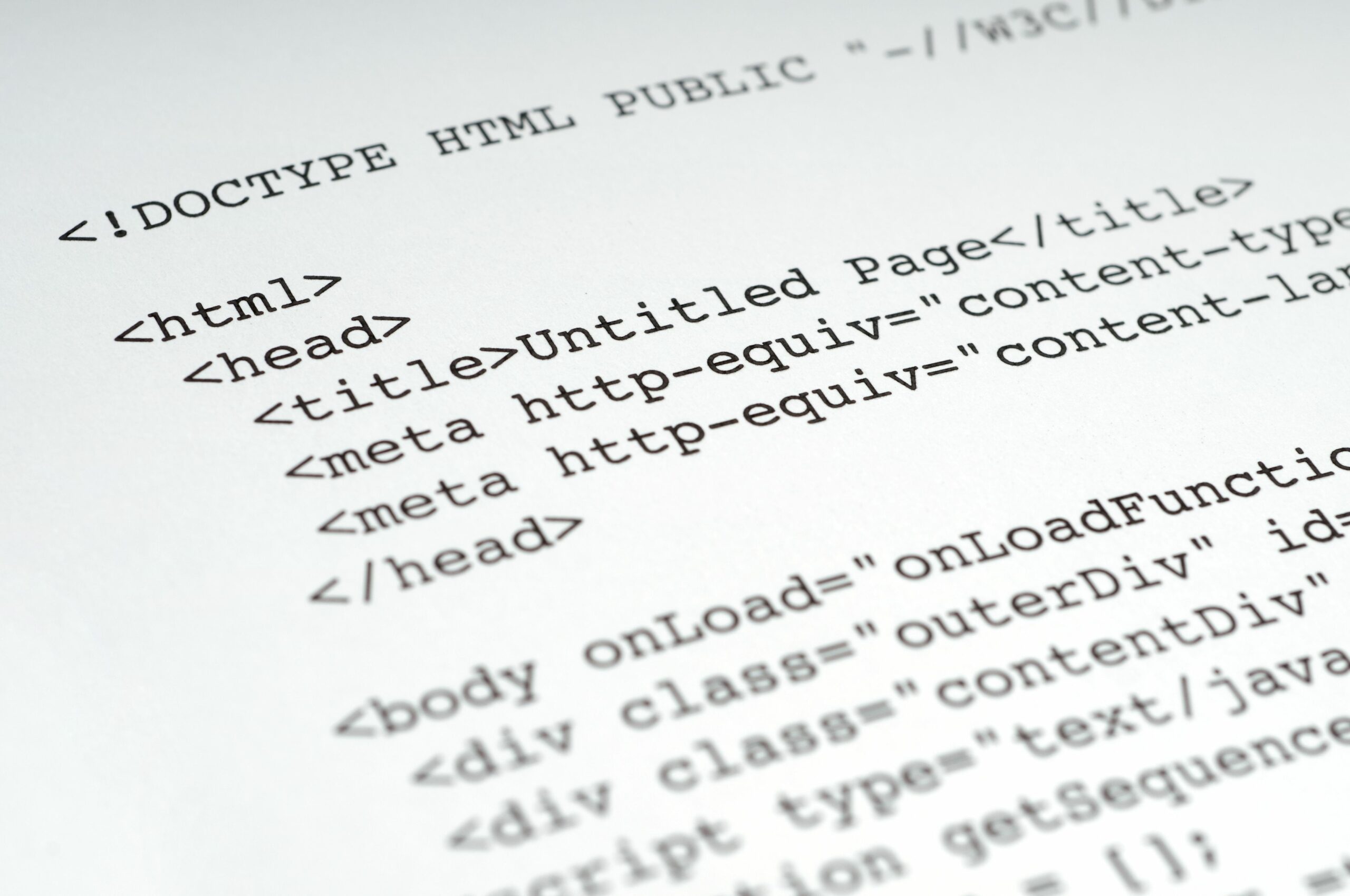Mitä tietää
- Mac: Odota Vaihtoehto ja paina hauta näppäimistön näppäintä. Vapauta näppäimet ja kirjoita kirje korostaa.
- Windows: Paina numeronäppäimistöstä Numerolukko† Paina ja pidä painettuna alt ja kirjoita 4-numeroinen koodi aksentoidulle kirjaimelle. Tai käytä Character Map.
- iOS/Android: Paina ja pidä painettuna virtuaalisen näppäimistön A, E, I, O tai U avataksesi aksentoidun ikkunan. Liu’uta sormeasi kohtaan hauta ja nostaa.
Tässä artikkelissa selitetään useita tapoja kirjoittaa vakava aksenttimerkki Mac-, Windows- ja iOS- ja Android-mobiililaitteiden näppäimistöillä. Se sisältää tietoja haudan kirjoittamisesta HTML:llä.
Vakavan aksentin kirjoittaminen Macilla
The hautaaksenttimerkkiä käytetään harvoin englanniksi. Kuitenkin ranskalaiset antoivat meille korostettuja sanoja, kuten vis-à-vis, voilà ja piece de vastus. Englannissa käytetään voimakkaita aksenttimerkkejä seuraavien isojen ja pienten vokaalien kanssa: À, à, È, è, Ì, ì, Ò, ò, Ù ja ù. On olemassa useita tapoja kirjoittaa vakava aksentti Mac-näppäimistöllä.
Näppäinyhdistelmän käyttäminen
Käytä näppäinyhdistelmää vakavan aksentin kirjoittamiseen Mac-tietokoneella.
-
Pidä Vaihtoehto -painiketta ja paina sitten -painiketta hauta avain, joka on sama kuin tilde-näppäin (††
-
Vapauta näppäimet ja kirjoita kirjain, jonka haluat korostaa, jotta voit luoda pienen kirjaimen, jossa on voimakas aksenttimerkki. Jos haluat kirjaimen isolla, paina Siirtää -näppäintä ennen kuin kirjoitat kirjaimen, jonka haluat korostaa.
Käytä näppäimistön korostusvalikkoa
Näin voit käyttää näppäimistön aksenttivalikkoa vakavan aksentin kirjoittamiseen.
-
Paina ja pidä painettuna näppäimistön sen kirjaimen näppäintä, jonka haluat korostaa, kunnes valikko tulee näkyviin. Valikossa luetellaan kirjaimelle käytettävissä olevat aksenttivaihtoehdot. Kunkin vaihtoehdon alla on numero, joka vastaa numeronäppäintä.
-
Paina näppäimistöllä numeroa, joka vastaa haluamaasi merkkiä tai aksenttia, tai napsauta hiirellä korostusvalikon kohtaa.
Käytä Emojit ja symbolit -valikkoa
Näin voit käyttää Emoji- ja Symbols-valikkoa vakavan aksentin kirjoittamiseen Mac-tietokoneella.
-
Valitse valikkopalkista muokata † Emojit ja symbolit† Pikanäppäin on Tarkistaa†Tehtävä†Huone†
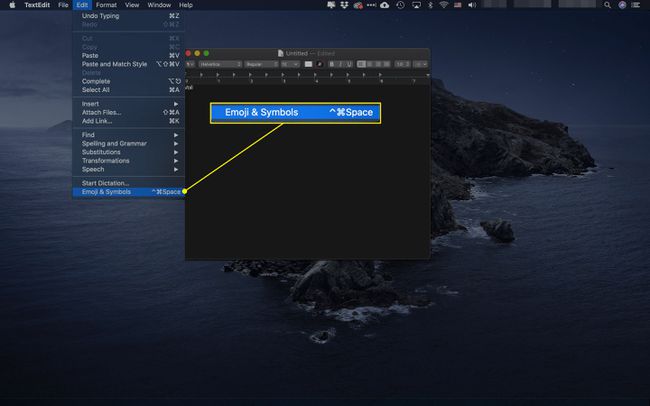
-
Valitse Ikkuna -kuvaketta Emojit ja symbolit -valikon oikeassa yläkulmassa.
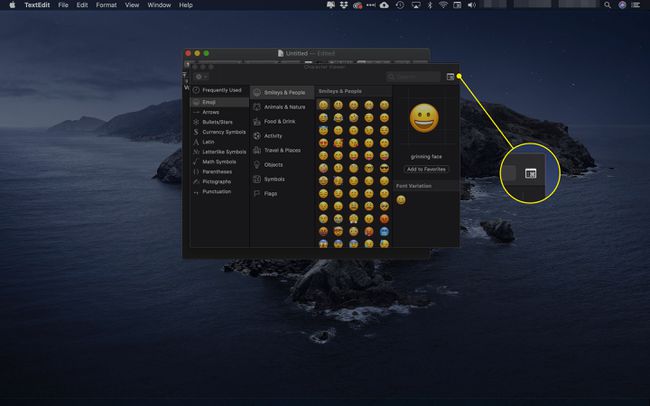
-
Kirjoita hakupalkkiin hauta nähdäksesi laajan valikoiman hahmoja, joilla on vakavia aksentteja.
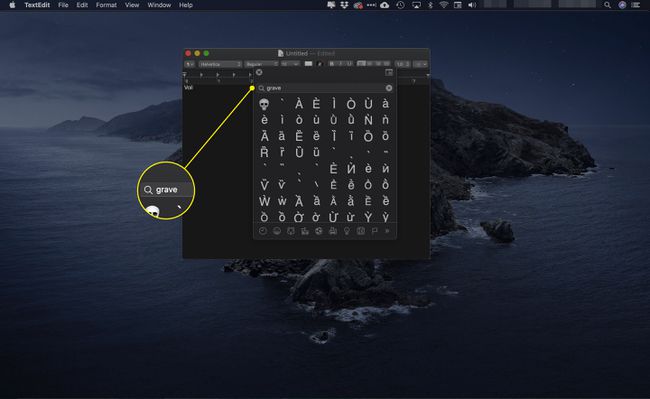
-
Napsauta ja vedä haluamasi merkki tekstikenttään, jossa työskentelet.
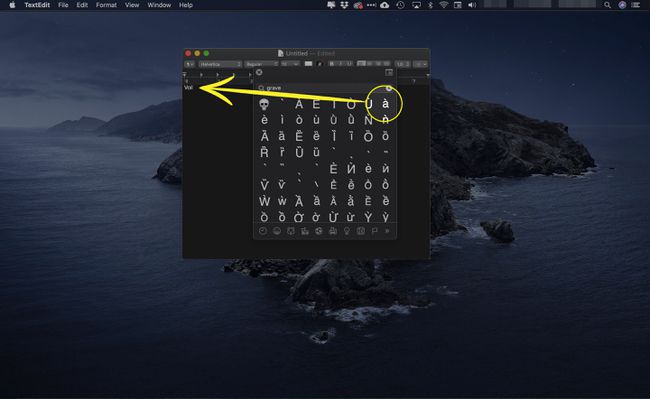
Vakavan aksentin kirjoittaminen Windowsissa
Jos sinulla on numeronäppäimistö näppäimistön oikealla puolella, voit käyttää sitä luomaan vakavia aksentteja nelinumeroisilla numerokoodeilla Windows-tietokoneissa. Numeronäppäimistö on 17-näppäinen näppäimistö, joka löytyy yleensä tavallisen PC-näppäimistön oikealta puolelta. Se voi olla myös erillinen laite, joka liitetään tietokoneeseen. paina Numerolukko -näppäintä ottaaksesi numeronäppäimistön käyttöön tai pois käytöstä.
-
Lehdistö Numerolukko näppäimistön yläosassa ottaaksesi numeronäppäimistön käyttöön.
-
Paina ja pidä painettuna alt -näppäintä, kun kirjoitat oikean nelinumeroisen numerokoodin numeronäppäimistöllä kirjoittaaksesi merkin, jossa on voimakas aksenttimerkki.
Isojen kirjainten numerokoodit ovat seuraavat:
- Alt + 0192 =
- Alt + 0200 =
- Alt + 0204 =
- Alt + 0210 =
- Alt + 0217 =
Pienet kirjaimet ovat seuraavat:
- Alt + 0224 = à
- Alt + 0232 = è
- Alt + 0236 =
- Alt + 0242 =
- Alt + 0249 =
Jos sinulla ei ole numeronäppäimistöä, tämä menetelmä ei toimi. Voit sen sijaan kopioida ja liittää aksenttimerkkejä merkkikartalta. Kirjoita Windows 10:ssä Kartta tehtäväpalkin hakukentässä ja valitse Yleiskatsaus kirjaimiin hakutulosluettelosta.
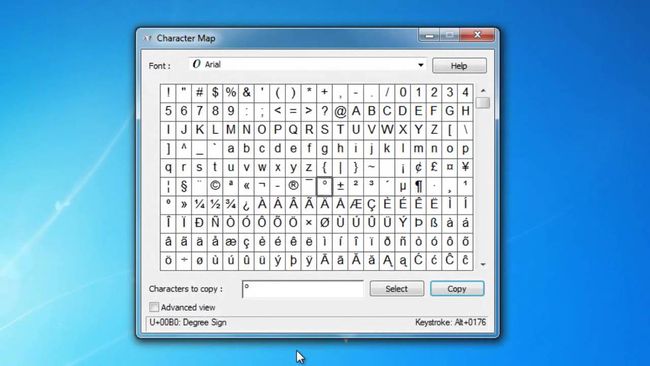
Grave iOS- ja Android-mobiililaitteilla
Käytä iOS- tai Android-mobiililaitteesi virtuaalista näppäimistöä päästäksesi erikoisaksenttimerkkeihin, mukaan lukien hauta.
-
Aseta kohdistin mihin tahansa tekstiä tukevaan sovellukseen.
-
Paina ja pidä painettuna A† E† l† Oi tai sinä -näppäintä avataksesi ikkunan, jossa on aksenttivaihtoehdot kyseiselle kirjaimelle.
-
Liu’uta sormeasi hahmon kohdalle ja valitse se nostamalla sormi ja aseta se kohdistimen kohdalle.
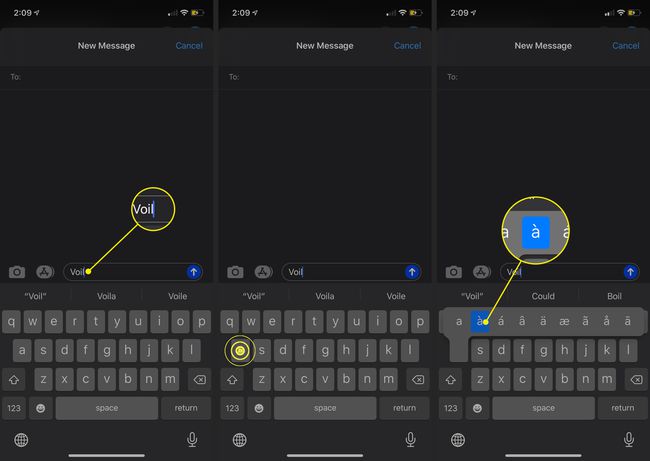
Vakava aksentti HTML:ssä
Jos haluat käyttää vakavaa aksenttimerkkiä verkkosivustolla, lisää merkki HTML-koodiin kirjoittamalla † (et-symboli), jota seuraa kirjain (a, e, minä, o, tai sinä), sana hautakuin a † (puolipiste) ilman välilyöntejä merkkien välissä.
Vinkkejä vakavien aksenttien kanssa työskentelemiseen
HTML:ssä jotkin merkit, joissa on voimakkaita aksenttimerkkejä, voivat näyttää ympäröivää tekstiä pienemmiltä. Suurenna tässä tapauksessa vain näiden merkkien fonttikokoa tarvittaessa. Älä käytä Windowsissa näppäimistön yläosassa olevia numeroita aksenttimerkkien lisäämiseen. Käytä numeronäppäimistöä ja varmista: Numerolukko on kytketty. Joissakin ohjelmissa on erityisiä näppäinpainalluksia tai valikkovaihtoehtoja diakriittisten merkkien, kuten voimakkaan aksenttimerkin, luomiseen. Jos tässä näkyvät yleiset näppäinpainallusohjeet eivät toimi voimakkaiden aksenttimerkkien kirjoittamisessa sovelluksessa tai ohjelmassa, katso sovelluksen käsikirjaa tai ohjetiedostoja.
Muut diakriittiset sanat
Muut diakriittiset merkit ovat käytettävissä samalla tavalla kuin vakavan aksentin kirjoittaminen. Nämä merkit ovat käytettävissä pikanäppäimillä:
- Akuutti aksentti (á).
- Cedilla, joka on kiinnitetty kirjeen alapuolelle, kuten sanassa julkisivu.
- Sirkumfleksiaksentti (ˆ).
- Umlaut, joka koostuu kahdesta pisteestä kirjaimen yläpuolella, kuten osuuskunnassa.
- Tildellä (~) on oma näppäin useimmissa näppäimistöissä.